EarTrumpet unter Windows 11: Was ist es und wie wird es verwendet?
Veröffentlicht: 2023-01-16Wenn Sie alles über EarTrumpet unter Windows 11 wissen und wissen möchten, wie Sie das Tool verwenden, dann sind Sie hier genau richtig.
Windows 11 ist eines der beliebtesten Betriebssysteme aller Zeiten. Seit seiner Einführung im Jahr 2021 wurde das Betriebssystem von Tausenden von Benutzern weltweit übernommen. Die Leute lieben Windows 11 wegen seiner intuitiven Benutzeroberfläche und verschiedener anderer Fähigkeiten, die wir in Windows 10 vermisst haben. Obwohl das neue Betriebssystem seinem Vorgänger ziemlich ähnlich ist, bietet Ihnen der reibungslose Ablauf des Systems eine bessere Benutzererfahrung.
Mit dem brandneuen Windows 11 kommen Sie in den Genuss vieler Funktionen. Darüber hinaus entwickeln und starten immer mehr Entwickler Windows 11-zentrierte Apps und Software, um Benutzern zu helfen, noch mehr aus dem Betriebssystem herauszuholen. Eine solche App ist die EarTrumpet unter Windows 11.
EarTrumpet ist ein kostenloses Tool, das für Windows 11 und andere Betriebssysteme verfügbar ist und Ihnen die vollständige Kontrolle über die Lautstärke und die Dynamik der Medienwiedergabe auf Ihrem Gerät ermöglicht. Das bedeutet, dass jeder mit dieser einfachen Plattform das Volumen verschiedener Apps und Aspekte, die auf dem Betriebssystem Ihres Geräts vorhanden sind, problemlos verwalten kann. Die Oberfläche der Software ist ebenfalls mehrsprachig. Das bedeutet, dass Benutzer mit unterschiedlichen geografischen Hintergründen und Standorten leicht das Beste aus dem Tool herausholen können.
Warum brauchen Sie die EarTrumpet-Software?
Obwohl die Entwickler und Ersteller von Windows 11 bei Microsoft versucht haben, die Leistung des neuen Betriebssystems zu verbessern, fehlt es an einigen Fronten. Einige Funktionen, die dem Benutzer zuvor unter Windows 10 problemlos zugänglich waren, sind im neuen Betriebssystem möglicherweise nicht verfügbar.
Eine solche Funktion ist der Volume Mixer. Dieses Tool ist für Windows 10-Benutzer direkt über die Taskleiste verfügbar. Benutzer von Windows 11 müssen jedoch möglicherweise ein wenig herumsurfen und nach der Funktion und anderen Abschnitten suchen. EarTrumpet unter Windows 11 ist ein Segen für die Benutzer. Dieses Tool bringt den Lautstärkemixer direkt in die Taskleiste von Windows 11, sodass Sie leicht darauf zugreifen können. Wenn Sie auch gewohnt sind, zwei oder mehr Programme oder Dienste unter Windows 11 auszuführen und zu verwenden, dann ist die beste Möglichkeit, das Audio solcher Plattformen zu verwalten, die Verwendung von EarTrumpet unter Windows 11.
Lassen Sie uns die Verwendung der Software anhand einiger Beispiele verstehen.
Angenommen, Sie arbeiten von zu Hause aus. Sie nehmen mit Ihrem Windows 11-Gerät an einem reinen Audiokonferenz-Meeting teil. Sie haben das Gefühl, dass Ihr Meeting unnötig und Zeitverschwendung ist. Aus diesem Grund langweilen Sie sich und fangen an, ein Videospiel auf dem Gerät zu spielen. Jetzt in der Besprechung ruft Ihr Manager Ihren Namen, aber Sie können nicht antworten, da seine Worte für Sie nicht hörbar sind, da der Ton Ihres Spiels ihn überlagert. Wie kommt man aus so einer Situation raus? Sie können die EarTrumpet für Windows 11 verwenden, um die Lautstärke des Spiels zu verringern und die Ihres Meetings zu erhöhen.
Lesen Sie auch: Miracast auf Windows 10,11 PC
Ist EarTrumpet für Windows 11 verfügbar?
Da das Tool ursprünglich für Windows 10 verfügbar war, fragen sich einige Benutzer des neuen Betriebssystems möglicherweise, ob das Tool unter Windows 11 funktioniert oder nicht. Die einfache Antwort auf diese Frage ist ja. Sie können EarTrumpet problemlos unter Windows 11 ausführen. Sobald Sie die Software heruntergeladen haben, funktioniert sie perfekt wie früher unter Windows 10. Wenn Sie die EarTrumpet-Software herunterladen und installieren, können Sie erweiterte Funktionen wie die vollständige Lautstärkeregelung nutzen. Abgesehen davon können Sie mit dem Tool auch die Apps verschieben und unterschiedliche Wiedergabegeräte entsprechend einstellen.
Darüber hinaus ist eine der fortschrittlichsten Funktionen des EarTrumpet für Windows 11 die Funktion zur Steuerung des Audiogeräts. Das bedeutet, dass Sie mehrere Geräte auswählen und zwischen ihnen wechseln können. So erhalten Sie mit der Software die vollständige Kontrolle über die Wiedergabe. Darüber hinaus steht auch ein Feedback-Hub zur Verfügung, falls Sie den Entwicklern der App etwas sagen möchten.

Wie kann ich EarTrumpet für Windows 11 herunterladen und installieren?
Das Verfahren zum Herunterladen von EarTrumpet auf Ihren Windows 11-Laptop oder -Desktop ist ganz einfach. Die App ist im Microsoft Store erhältlich und kann von derselben Plattform heruntergeladen werden. Außerdem müssen Sie sich nicht bei Ihrem Microsoft-Konto anmelden, um das Tool aus dem Store herunterzuladen. Das Tool lädt die Software für Ihr Gerät herunter und installiert sie. Führen Sie zur Vereinfachung die folgenden Schritte aus und installieren Sie die Software:
- Drücken Sie die TastenWin+S auf Ihrer Tastatur, geben Sie Microsoft Storeein und drücken Sie dieEingabetaste. Dadurch wird der Store auf Ihrem Gerät gestartet. Alternativ können Sie auch auf dieSchaltfläche Microsoft Store in der Taskleiste klicken.

- Klicken Sie auf denSuchbereich oben in der App.Geben Sie in der SuchleisteEarTrumpet ein und klicken Sie in der angezeigten Produktliste auf den Vornamen.
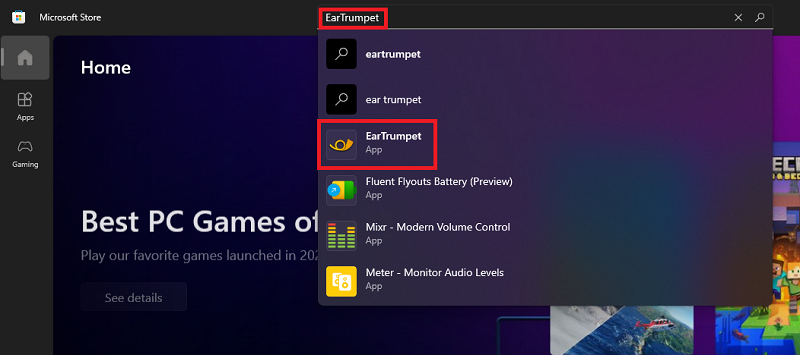
- Warten Sie, während die Beschreibung des Tools angezeigt wird. Klicken Sie auf die SchaltflächeHolen unter dem Logo des Tools.

Warten Sie, während der Store die App installiert. Dies kann je nach Internetverbindung Ihres Geräts ein oder zwei Minuten dauern. Wenn Sie sich fragen, wie Sie das Tool optimal nutzen und unter Windows 11 verwenden können, nehmen Sie die Hilfe des nächsten Abschnitts in Anspruch.
Lesen Sie auch: Microsoft Paint erhält eine neue Benutzeroberfläche und Tools im neuen Windows 11-Update
Wie verwende ich EarTrumpet unter Windows 11?
Wenn Sie wissen möchten, wie Sie diesen Open-Source-Lautstärkemischer und -regler unter Windows 11 verwenden, finden Sie die entsprechenden Schritte unten. Befolgen Sie die bereitgestellten Anweisungen und erhalten Sie die beste Erfahrung:
- Nachdem Sie die App über den Microsoft Store heruntergeladen und installiert haben, führen Sie die App auf Ihrem Gerät aus. Um die Software auszuführen, müssen Sie auf dasAudio- oder Tonsymbol in der Taskleiste der Software klicken.
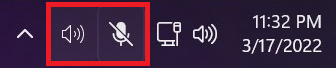
- Wenn mehrere Audiogeräte mit Ihrem Gerät verbunden sind, finden Sie die Benutzeroberfläche des Tools in zwei oder mehr Kategorien unterteilt. Diese Kategorien stellen die Gesamtzahl der verbundenen Geräte dar. Unter Verwendung der gleichen Kategorien können Siedie Wiedergabelautstärke mit den Schiebereglern steuern .Sie können die Lautstärke aller Geräte nach Bedarf ändern.
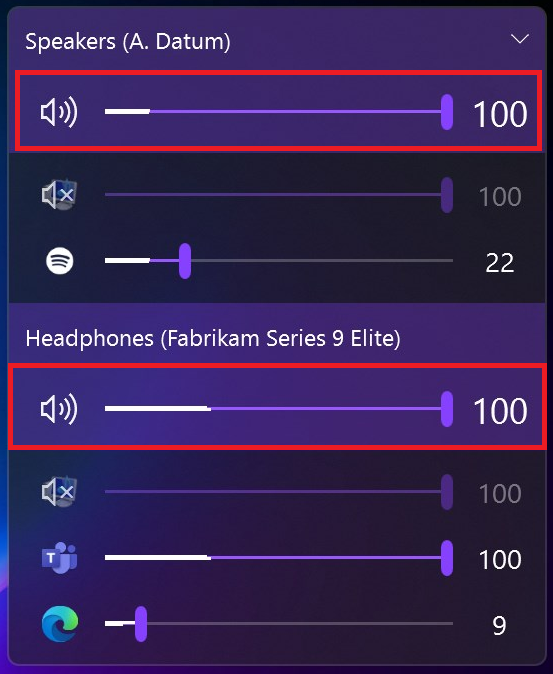
- Als nächstes können Sie die Schieberegler verwenden, um auch die Audiowiedergabe bestimmterApps, Spiele und anderer Attribute des Windows 11-Systems zu steuern.Das bedeutet, dass Sie die Lautstärke des Spiels erhöhen und die der abgespielten Songs verringern können.
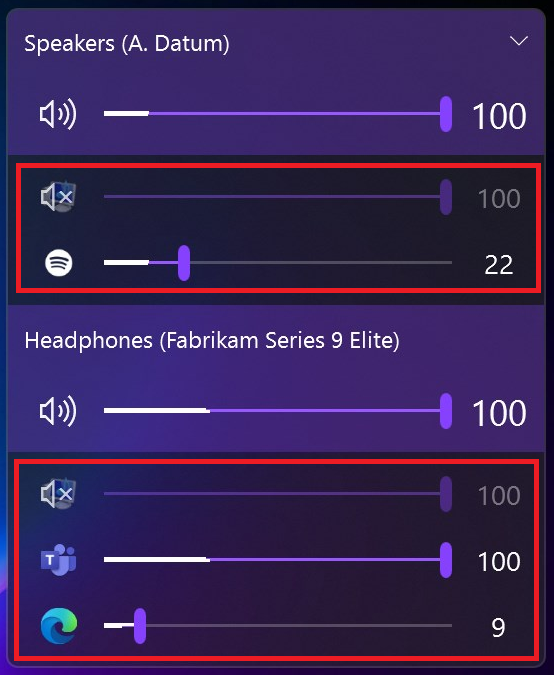
Diese Schritte zur Verwendung der Software sind sehr hilfreich. Anhand dieser können Sie bestimmen, wie viel Volumen Sie für etwas wünschen.
Lesen Sie auch: Das neueste WindowBlinds 11-Update von Stardock bringt Windows 95 zurück
Zusammenfassung: Herunterladen und Verwenden von EarTrumpet unter Windows 11
Hier schließen wir also das vollständige Verfahren ab, das definiert, wie EarTrumpet unter Windows 11 verwendet wird. Mit den oben angegebenen einfachen Schritten können Sie das Volume-Management-Tool einfach herunterladen und unter Windows verwenden. Das Tool ist sehr hilfreich für diejenigen, die gerne Multitasking betreiben.
Wenn Sie bei der Verwendung von EarTrumpet unter Windows 11 auf Probleme stoßen, können Sie unsere Hilfe in Anspruch nehmen. Verwenden Sie den Kommentarbereich unten, um Ihre Fragen zu stellen und uns Vorschläge zu machen. Wenn Ihnen dieser Artikel gefallen hat, dann abonnieren Sie den Newsletter vom Blog. Auf diese Weise können Sie in Echtzeit über neue Einführungen auf der Seite informiert werden.
